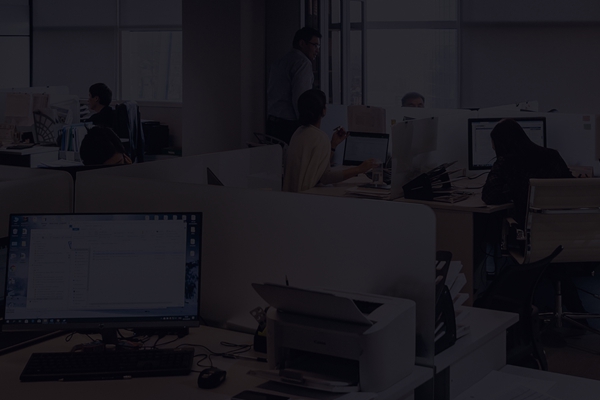PS怎么快速编辑文字?
Photoshop作为一款专业的图像处理软件,可以进行各种图像处理操作,包括添加文字。但是,有时候我们需要快速地编辑文字,这就需要一些技巧了。本文将从多个角度分析,让你快速学会如何在PS中编辑文字。
一、使用文本工具
在PS中,文本工具是最基本的编辑文字的工具。我们可以使用文本工具来添加、修改和删除文本内容。具体操作如下:
1.选中文本工具
打开PS,选中左侧工具栏中的文本工具(T),或者使用快捷键T。
2.添加文字
在画布上单击鼠标左键,即可添加文字。在添加文字时,可以选择字体、字号和颜色等。
3.修改文字
选中文本工具,然后在画布上双击需要修改的文字区域,即可进入编辑模式,修改文字内容。
4.删除文字
选中文本工具,然后在画布上双击需要删除的文字区域,使用键盘上的删除键即可删除文字。
二、使用快捷键
在使用PS编辑文字时,快捷键可以帮助我们快速地完成操作。下面是一些常用的快捷键:
1. Ctrl + T:可以对文本进行缩放、旋转和斜切等变换操作。
2. Ctrl + A:选中所有文本内容。
3. Ctrl + C:复制文本内容。
4. Ctrl + V:粘贴文本内容。
5. Ctrl + Z:撤销上一步操作。
6. Ctrl + Shift + Z:恢复上一步操作。
三、使用图层样式
图层样式可以帮助我们快速地改变文字的外观。下面介绍几种常用的图层样式:
1. 描边:在图层样式中选择描边,可以给文字添加边框。
2. 阴影:在图层样式中选择阴影,可以给文字添加阴影效果。
3. 发光:在图层样式中选择发光,可以给文字添加发光效果。
四、使用蒙版
蒙版可以帮助我们快速地裁剪和调整文字的形状。具体操作如下:
1.在画布上添加一个形状图层,例如矩形或圆形。
2.将形状图层放在文本图层上方。
3.选中文本图层,然后在图层面板中选择“创建蒙版”。
4.调整蒙版的形状和大小,即可裁剪和调整文本的形状。
五、使用插件
除了自带的功能外,PS还有很多插件可以帮助我们快速地编辑文字。例如,TypeTool插件可以帮助我们快速地创建和编辑字体。Fontself Maker插件可以让我们将手写字体转换为电脑字体。这些插件可以帮助我们快速地完成编辑文字的工作。
六、总结
本文介绍了几种在PS中快速编辑文字的方法,包括使用文本工具、快捷键、图层样式、蒙版和插件。通过这些方法,我们可以快速地编辑文字,提高工作效率。